ເພື່ອຫຼີກເວັ້ນການຖືກລົບກວນໂດຍການແຈ້ງເຕືອນຂອງ Facebook ໃນ PC ຂອງທ່ານ, ທ່ານສາມາດປິດພວກມັນໄດ້ຢ່າງງ່າຍດາຍຜ່ານແອັບຯ, ການຕັ້ງຄ່າເວັບໄຊທ໌, Chrome browser. ນີ້ແມ່ນວິທີ!
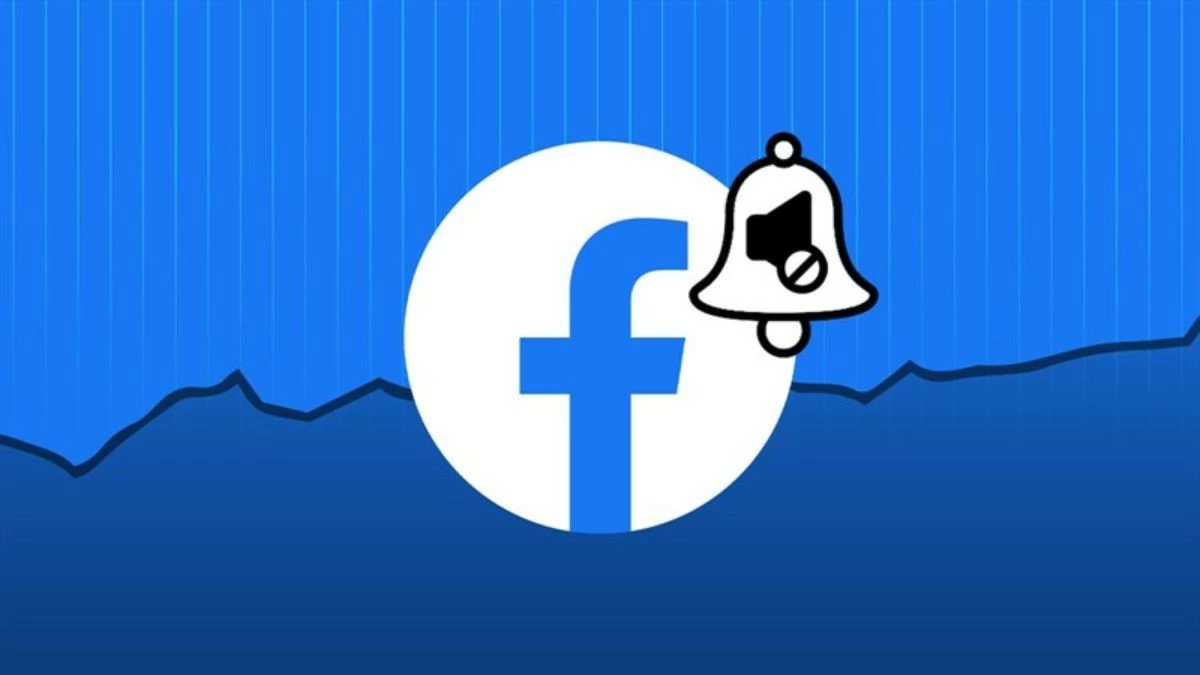 |
ວິທີທີ່ງ່າຍທີ່ສຸດທີ່ຈະປິດການແຈ້ງເຕືອນ Facebook ໃນຄອມພິວເຕີຂອງທ່ານ
ເພື່ອຫຼີກເວັ້ນການຖືກລົບກວນໂດຍການແຈ້ງເຕືອນຂອງເຟສບຸກໃນຂະນະທີ່ຮຽນຫຼືເຮັດວຽກ, ທ່ານສາມາດປິດພວກມັນໄດ້ຢ່າງງ່າຍດາຍ. ຂ້າງລຸ່ມນີ້ແມ່ນຄໍາແນະນໍາລະອຽດກ່ຽວກັບ 3 ວິທີທີ່ງ່າຍດາຍແລະປະສິດທິຜົນທີ່ຈະປິດການແຈ້ງການເຟສບຸກໃນ PC.
ຄໍາແນະນໍາເພື່ອປິດການແຈ້ງເຕືອນ Facebook ໂດຍກົງຢູ່ໃນທີ່ຢູ່ເວັບໄຊທ໌
ການປິດການແຈ້ງເຕືອນຂໍ້ຄວາມເຟສບຸກໂດຍກົງຢູ່ໃນເວັບໄຊທ໌ເປັນວິທີທີ່ນິຍົມເພື່ອຫຼີກເວັ້ນການຖືກລົບກວນໃນຄອມພິວເຕີຂອງທ່ານ. ທ່ານພຽງແຕ່ຕ້ອງການປະຕິບັດຕາມ 3 ຂັ້ນຕອນທີ່ງ່າຍດາຍທີ່ຈະຢຸດເຊົາການໄດ້ຮັບລະຄັງແຈ້ງການ.
ຂັ້ນຕອນທີ 1: ເປີດ Chrome ແລະພິມ Facebook ໃນແຖບຄົ້ນຫາເພື່ອເຂົ້າເຖິງຫນ້າຂອງທ່ານ.
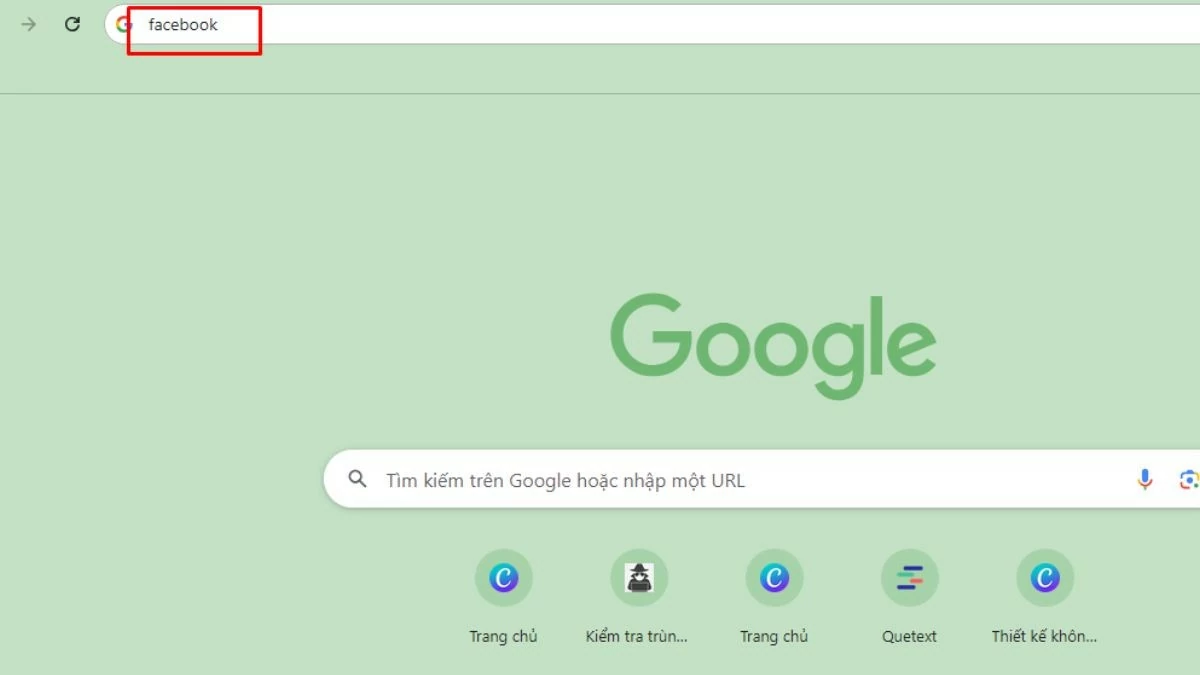 |
ຂັ້ນຕອນທີ 2: ຕໍ່ໄປ, ໃຫ້ຄລິກໃສ່ຮູບສັນຍາລັກໃນແຖບທີ່ຢູ່ແລະເລືອກ "Site Settings".
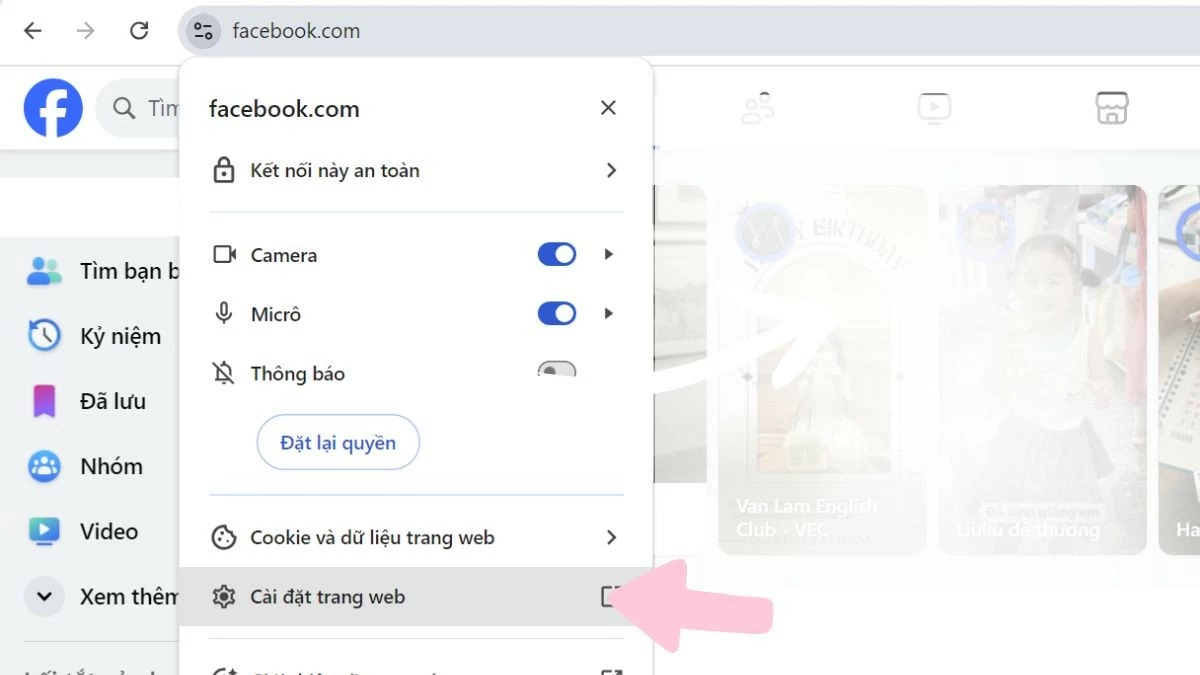 |
ຂັ້ນຕອນທີ 3: ໃນເວລາທີ່ປ່ອງຢ້ຽມໃຫມ່ເປີດ, ຊອກຫາ "ແຈ້ງການ", ຫຼັງຈາກນັ້ນໃຫ້ຄລິກໃສ່ຮູບສັນຍາລັກສາມຫຼ່ຽມແລະເລືອກ "Block" ເພື່ອໃຫ້ສໍາເລັດການປິດການແຈ້ງການເຟສບຸກໃນຄອມພິວເຕີຂອງທ່ານ.
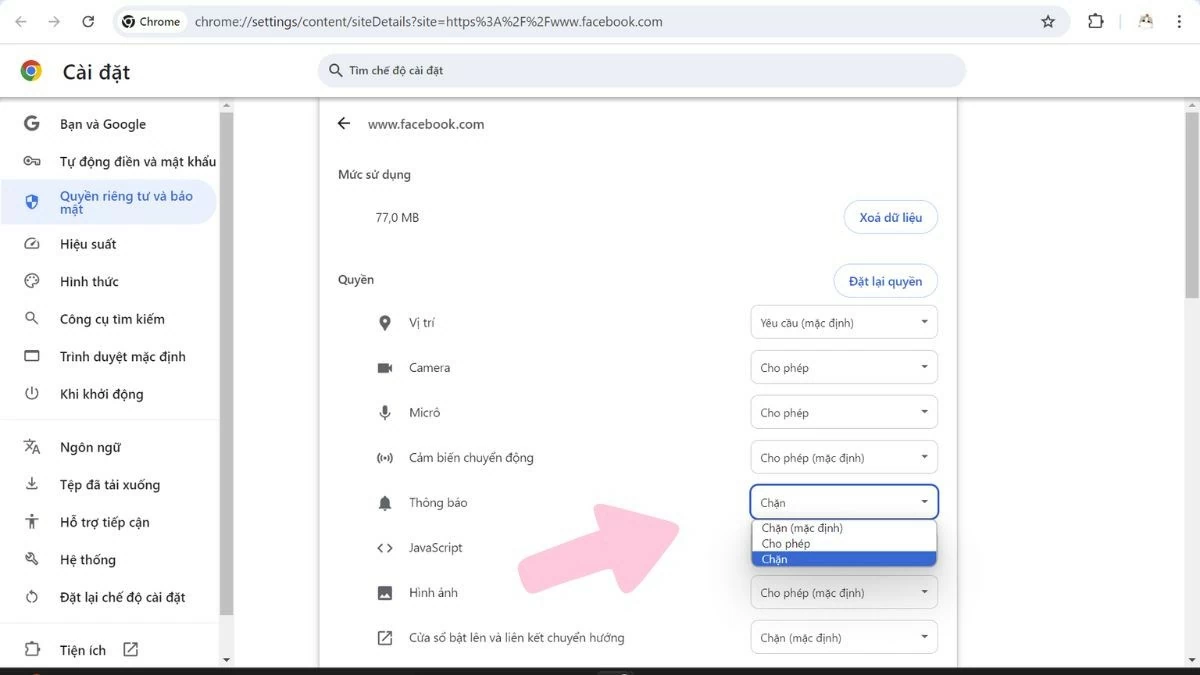 |
ວິທີການໃຊ້ການຕັ້ງຄ່າ Chrome ເພື່ອປິດການແຈ້ງເຕືອນ Facebook
ວິທີທີ່ງ່າຍ ແລະໄວໃນການປິດການແຈ້ງເຕືອນ Facebook ໃນຄອມພິວເຕີຂອງທ່ານແມ່ນຜ່ານການຕັ້ງຄ່າ Chrome. ການແຈ້ງເຕືອນຈະຢຸດທັນທີທີ່ທ່ານປະຕິບັດຕາມຄໍາແນະນໍາຂ້າງລຸ່ມນີ້:
ຂັ້ນຕອນທີ 1: ເປີດ Chrome ແລະຄລິກໃສ່ຮູບສັນຍາລັກສາມຈຸດໃນແຈເທິງຂວາຂອງຫນ້າຈໍ. ຕໍ່ໄປ, ເລືອກການຕັ້ງຄ່າ.
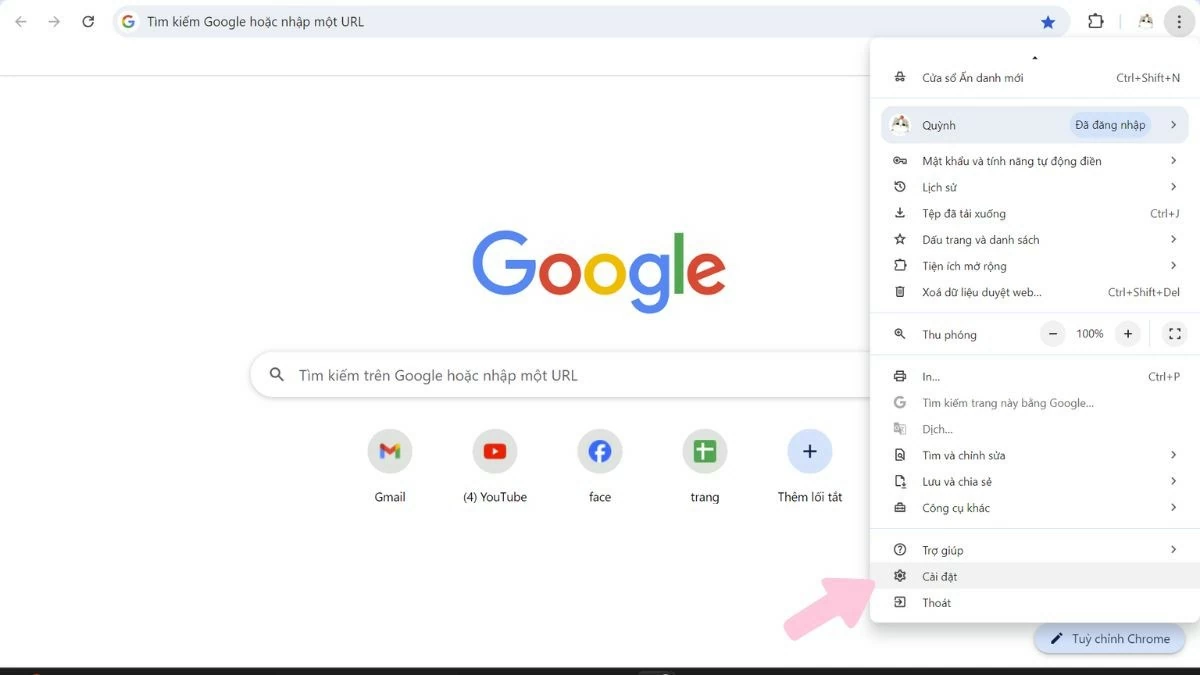 |
ຂັ້ນຕອນທີ 2: ສືບຕໍ່, ໃນປ່ອງຢ້ຽມໃຫມ່, ເລືອກຄວາມເປັນສ່ວນຕົວແລະຄວາມປອດໄພ. ຕໍ່ໄປ, ຄລິກການຕັ້ງຄ່າເວັບໄຊເພື່ອປິດການແຈ້ງເຕືອນຂໍ້ຄວາມເຟສບຸກຢູ່ໃນຄອມພິວເຕີຂອງທ່ານ.
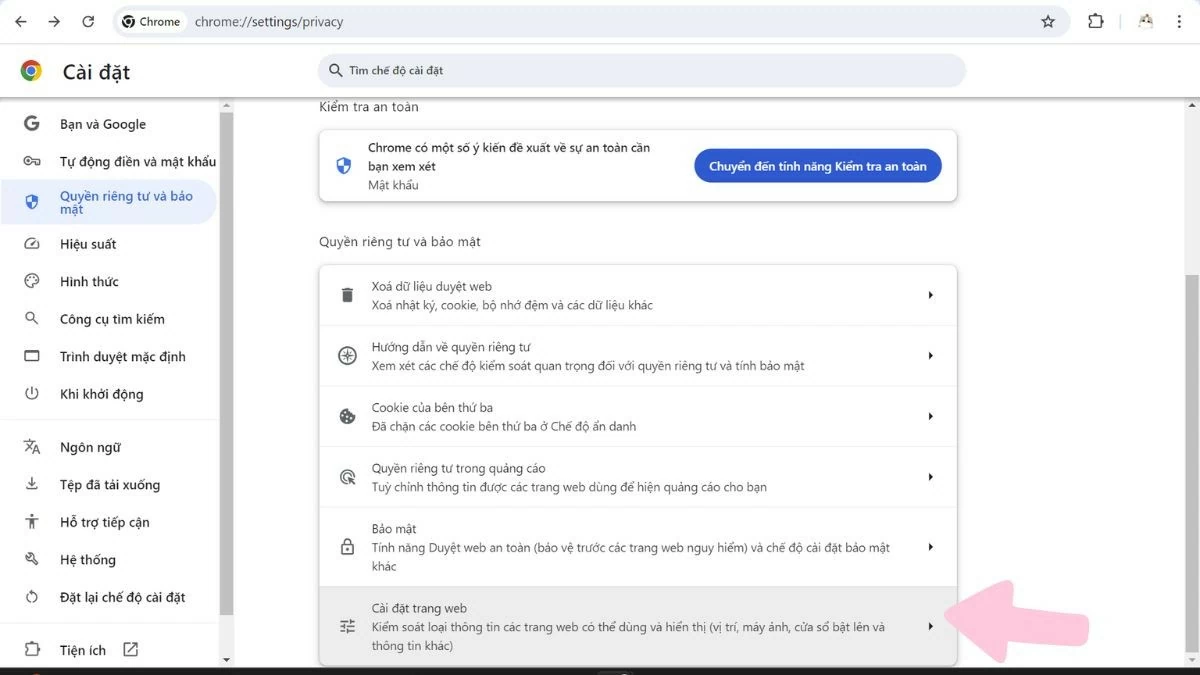 |
ຂັ້ນຕອນທີ 3: ຕໍ່ໄປ, ເລືອກການແຈ້ງເຕືອນ. ຈາກນັ້ນ, ເລື່ອນລົງໄປທີ່ ຫ້າມສົ່ງການແຈ້ງເຕືອນ ເພື່ອປິດການແຈ້ງເຕືອນ Facebook ໃນຄອມພິວເຕີຂອງທ່ານ.
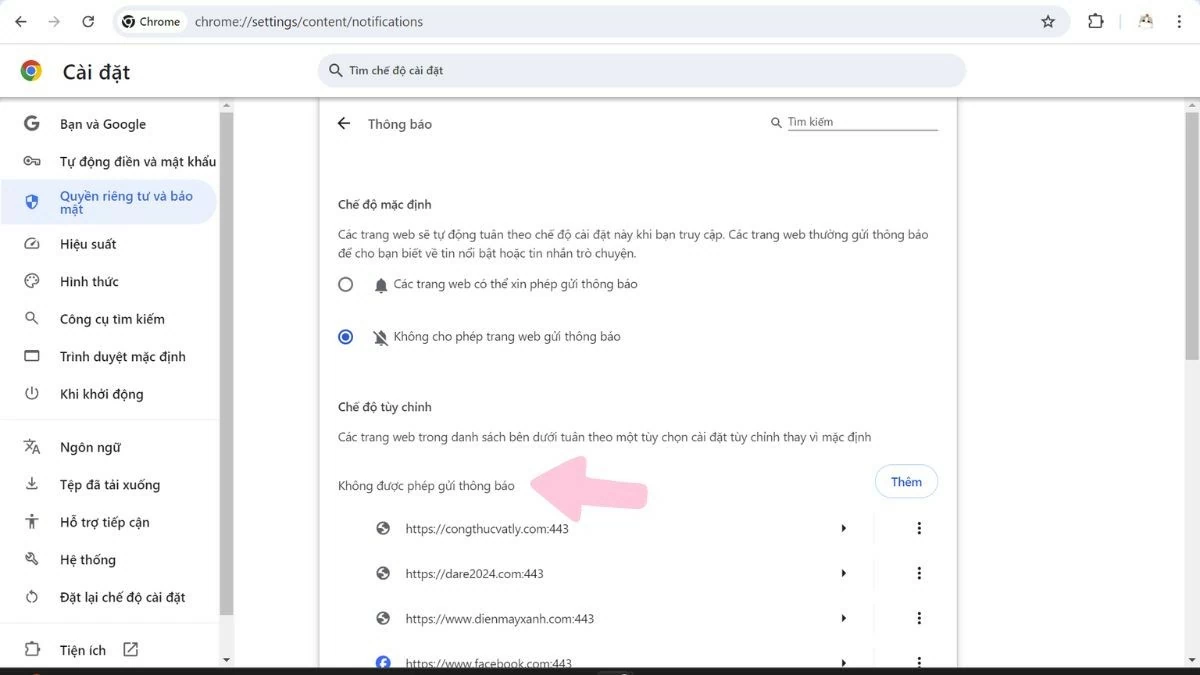 |
ຂັ້ນຕອນທີ 4: ກົດ Add ແລະໃສ່ທີ່ຢູ່ "www.Facebook.com". ຈາກນັ້ນກົດ Enter ເພື່ອປິດການແຈ້ງເຕືອນໃຫ້ສຳເລັດ.
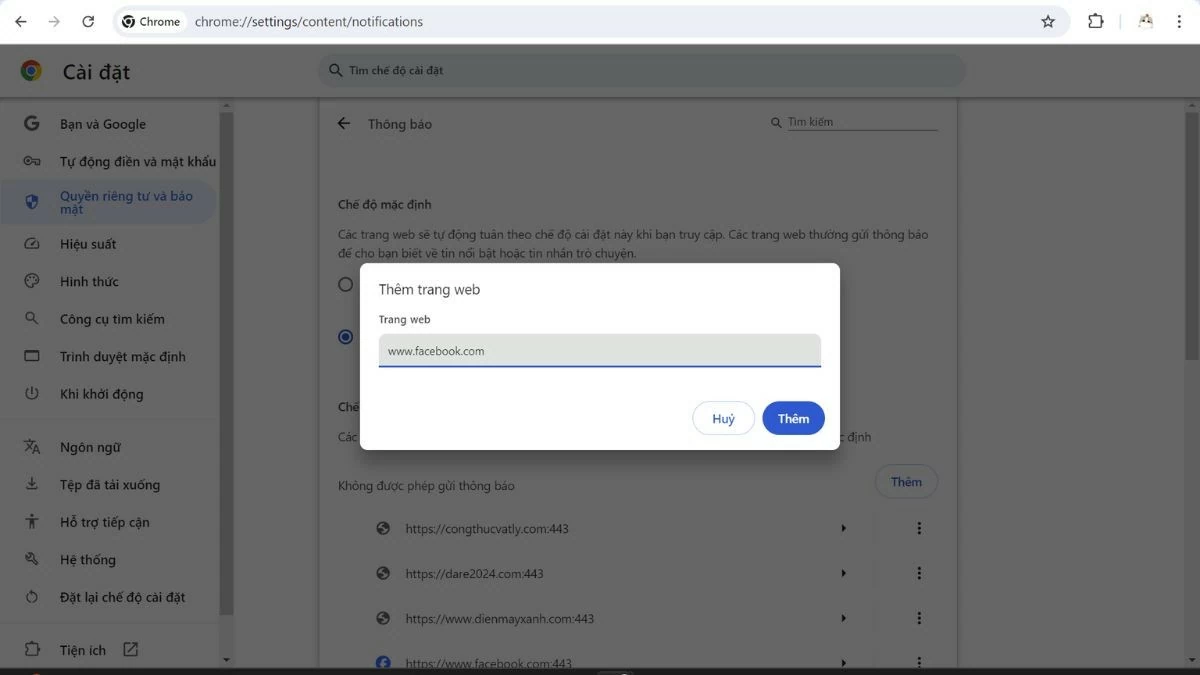 |
ຄໍາແນະນໍາເພື່ອປິດການແຈ້ງເຕືອນ Facebook ໃນຄອມພິວເຕີຂອງທ່ານໃນສ່ວນການຕັ້ງຄ່າ
ການນໍາໃຊ້ການຕັ້ງຄ່າໃນ app ເປັນວິທີທີ່ໄວແລະງ່າຍທີ່ຈະປິດການແຈ້ງການຂໍ້ຄວາມ Facebook ໃນຄອມພິວເຕີຂອງທ່ານ. ພຽງແຕ່ປະຕິບັດຕາມຂັ້ນຕອນເຫຼົ່ານີ້ໃນການໂຕ້ຕອບ app:
ຂັ້ນຕອນທີ 1: ໄປທີ່ເຟສບຸກແລະຄລິກໃສ່ຮູບສັນຍາລັກຂ້າງລຸ່ມນີ້ຮູບ profile ຂອງທ່ານ. ຫຼັງຈາກນັ້ນ, ເລືອກ "ການຕັ້ງຄ່າແລະຄວາມເປັນສ່ວນຕົວ" ແລະສືບຕໍ່ໄປຫາ "ການຕັ້ງຄ່າ".
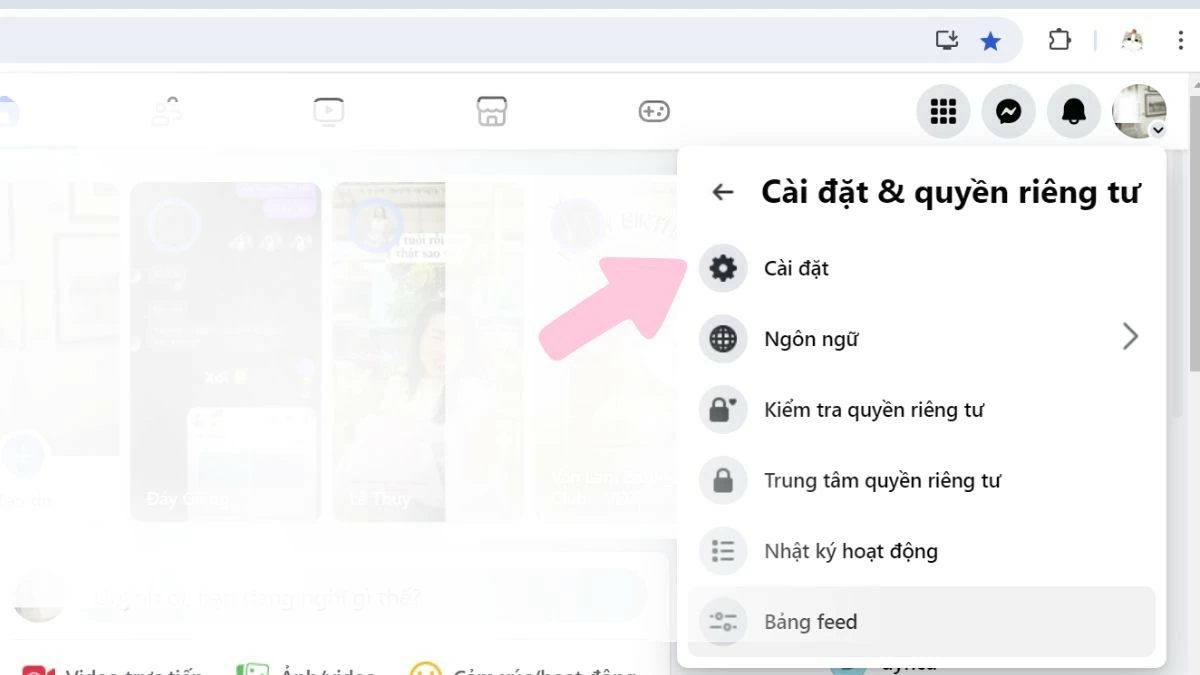 |
ຂັ້ນຕອນທີ 2: ຕໍ່ໄປ, ເລືອກ ການແຈ້ງການ ແລະເລື່ອນລົງເພື່ອຊອກຫາ ທ່ານໄດ້ຮັບການແຈ້ງການໂດຍຜ່ານການ .
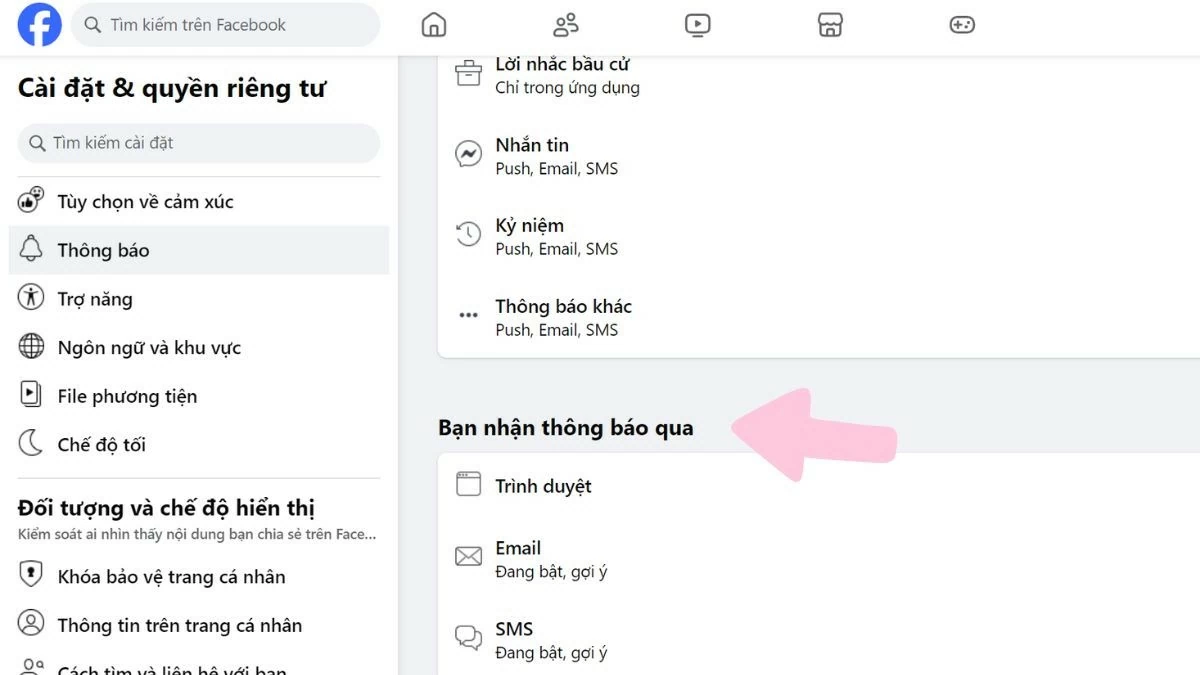 |
ຂັ້ນຕອນທີ 3 : ໃຫ້ຄລິກໃສ່ຮູບສາມຫລ່ຽມຂ້າງຂອງ ຕົວທ່ອງເວັບ ແລະປິດການແຈ້ງການໂດຍການສະຫຼັບສະຫຼັບຈາກສີຂຽວເປັນສີຂີ້ເຖົ່າ. ເມື່ອສະວິດປ່ຽນສີ, ມັນຫມາຍຄວາມວ່າທ່ານໄດ້ປິດການແຈ້ງເຕືອນ Facebook ໃນຄອມພິວເຕີຂອງທ່ານສໍາເລັດແລ້ວ.
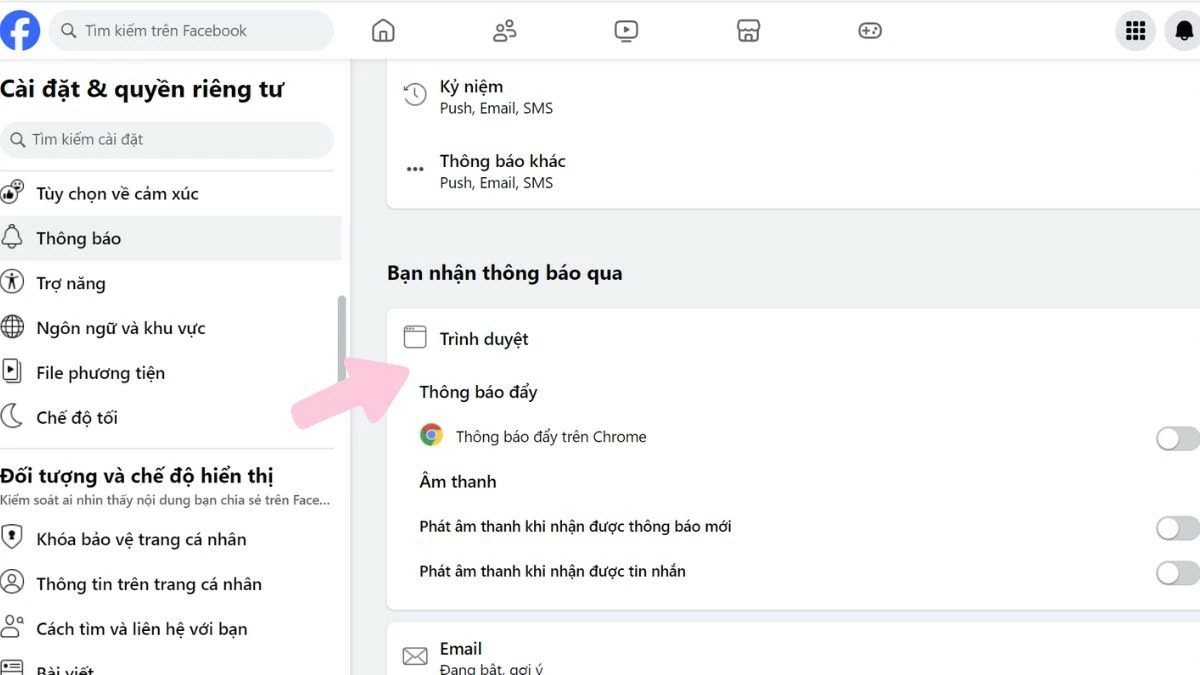 |
ຂ້າງເທິງນີ້ແມ່ນຄໍາແນະນໍາລາຍລະອຽດກ່ຽວກັບວິທີການປິດການແຈ້ງເຕືອນ Facebook ໃນ PC, ຊ່ວຍໃຫ້ທ່ານຫຼີກເວັ້ນການຖືກລົບກວນໂດຍສຽງຂໍ້ຄວາມຫຼືກິດຈະກໍາອື່ນໆໃນແອັບພລິເຄຊັນ. ທ່ານສາມາດເລືອກວິທີການທີ່ເຫມາະສົມເພື່ອຮັກສາຈຸດສຸມໃນຂະນະທີ່ເຮັດວຽກໂດຍບໍ່ມີການລົບກວນ.
ທີ່ມາ: https://baoquocte.vn/tat-thong-bao-facebook-tren-may-tinh-cuc-nhanh-va-don-gian-283837.html


![[ຮູບພາບ] ປິດກອງປະຊຸມໃຫຍ່ຄັ້ງທີ 1 ຂອງຄະນະຜູ້ແທນອົງການສູນກາງພັກ](https://vphoto.vietnam.vn/thumb/1200x675/vietnam/resource/IMAGE/2025/9/24/b419f67738854f85bad6dbefa40f3040)





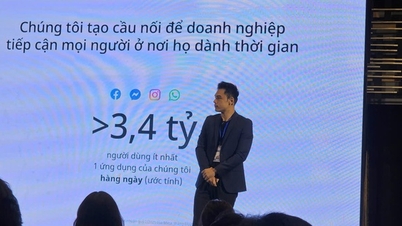













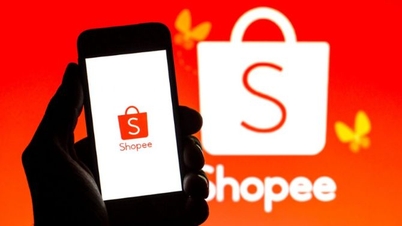














![[ຮູບພາບ], ຫົວໜ້າບັນນາທິການຂອງໜັງສືພິມ Nhan Dan Le Quoc Minh ໄດ້ຮັບຄະນະຜູ້ແທນເຮັດວຽກຂອງໜັງສືພິມ Pasaxon](https://vphoto.vietnam.vn/thumb/1200x675/vietnam/resource/IMAGE/2025/9/23/da79369d8d2849318c3fe8e792f4ce16)



































![[ຮູບພາບ] ເປີດກອງປະຊຸມໃຫຍ່ຄັ້ງທີ 1 ຂອງຄະນະຜູ້ແທນອົງການສູນກາງພັກ](https://vphoto.vietnam.vn/thumb/402x226/vietnam/resource/IMAGE/2025/9/24/82a89e250d4d43cbb6fcb312f21c5dd4)

































(0)